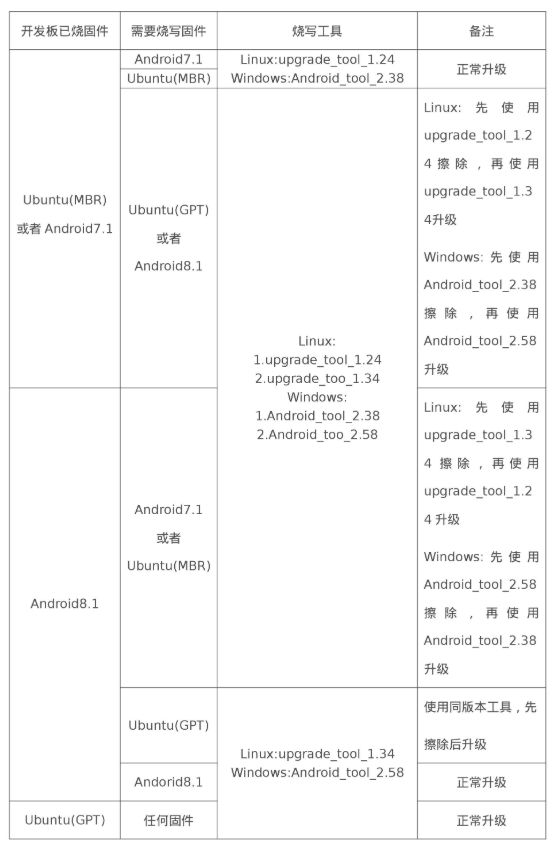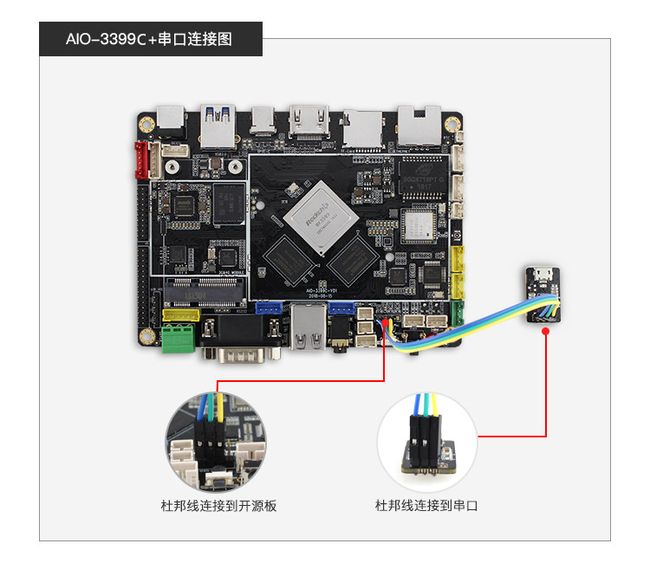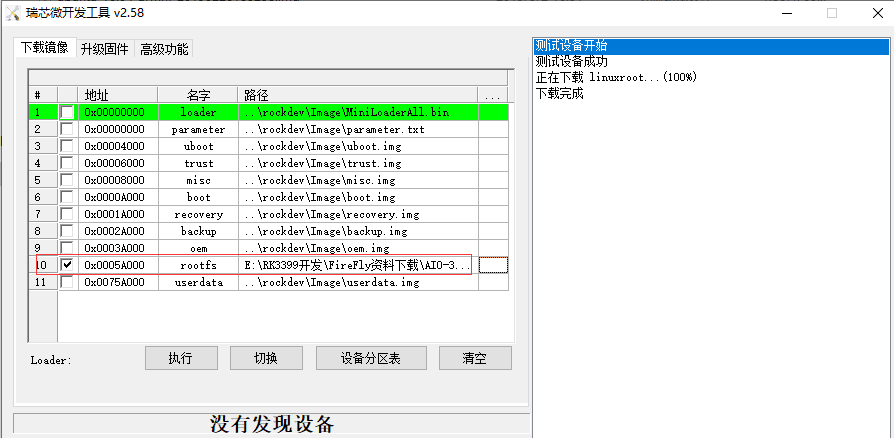一、简介
- AIO-3399C(AI) 包括 “带 NPU” 和“无 NPU” 两个版本
1.规格参数
~$ arch
aarch64
~$ cat /proc/version
Linux version 4.4.154 (daijh@tchip14) (gcc version 6.3.1 20170404 (Linaro GCC 6.3-2017.05) ) #28 SMP Mon Mar 4 12:21:30 CST 2019
~$ uname -a
Linux firefly 4.4.154 #28 SMP Mon Mar 4 12:21:30 CST 2019 aarch64 aarch64 aarch64 GNU/Linux
~$ head -n 1 /etc/issue
Ubuntu 16.04.5 LTS \n \l
$ free -m
total used free shared buff/cache available
Mem: 3845 204 3297 34 344 3554
Swap: 0 0 0
$ df -m
Filesystem 1M-blocks Used Available Use% Mounted on
/dev/root 14643 2002 12026 15% /
devtmpfs 1922 0 1922 0% /dev
tmpfs 1923 1 1923 1% /dev/shm
tmpfs 1923 18 1906 1% /run
tmpfs 5 1 5 1% /run/lock
tmpfs 1923 0 1923 0% /sys/fs/cgroup
tmpfs 385 0 385 0% /run/user/0
tmpfs 385 1 385 1% /run/user/1000
2.接口描述
二、固件烧写
1.固件类型
固件有两种格式:
- 原始固件(raw firmware)
- 一种能以逐位复制的方式烧写到存储设备的固件,是存储设备的原始映像。原始固件一般烧写到SD卡中,但也可以烧写到eMMC中。
- RK固件(Rockchip firmware)
- 以Rockchip专有格式打包的固件,使用Rockchip提供的upgrade_tool(Linux)或AndroidTool(Windows)工具烧写到eMMC闪存中。
- Android的RK固件也可以使用SD Firmware Tool工具烧写到SD卡中。
分区映像是分区的映像数据,用于存储设备对应分区的烧写
- 例如,编译Android SDK会构建出
boot.img、kernel.img和system.img等分区映像文件,kernel.img会被写到eMMC或SD卡的“kernel”分区。
固件分类
- 官方固件:官方云盘提供的Ubuntu固件中,带
MBR字样的为旧版本SDK编译出来的MBR固件,带GPT字样的为新SDK编译出来的GPT固件. - DIY固件:根据《编译Ubuntu固件(GPT)》编译出来的固件为GPT固件
2.支持的系统列表
- Android 7.1
- Ubuntu 16.04
- Ubuntu 18.04
- Debian 9
3.烧录工具
- 烧写 SD卡
- 图形界面烧写工具:
- Etcher (windows/linux/Mac)
- 命令行烧写工具
- dd (Linux)
- 图形界面烧写工具:
- 烧写 eMMC
- 图形界面烧写工具:
- AndroidTool (Windows)
- 命令行烧写工具:
- upgrade_tool (Linux)
- 图形界面烧写工具:
不同系统对应的烧录工具和固件
4.启动模式
AIO-3399C 有 32KB 的 BootRom 和 200KB 的内部 SRAM,支持从以下设备加载系统:
- SPI 接口
- eMMC 接口
- SDMMC 接口
另外 AIO-3399C 支持从 USB OTG 接口下载系统代码。
启动次序
- 主控上电初始化
- BootRom 代码在 SRAM 上运行,校验存储设备里的 bootloader
- 校验通过,加载并运行 bootloader 引导代码
- bootloader 引导代码负责初始化 DDR 内存,加载 bootloader 完整代码到 DDR 内存中并运行
- bootloader 加载存储设备上的 Linux 内核,并将执行权交给 Linux 内核
AIO-3399C 有三种启动模式
- Normal 模式
- 正常的启动过程,各个组件依次加载,正常进入系统。
- Loader 模式
- bootloader 会进入升级状态,等待主机命令,用于固件升级等。
- 进入方法
- Type-C数据线连接好设备和主机。
- 按住设备上的 RECOVERY (恢复)键并保持。
- 插上电源
- 大约两秒钟后,松开 RECOVERY 键。
- MaskRom 模式
- 用于 bootloader 损坏时的系统修复
- 只有在 bootloader 校验失败(读取不了 IDR 块,或 bootloader 损坏) 的情况下,BootRom 代码 就会进入 MaskRom 模式。此时 BootRom 代码等待主机通过 USB 接口传送 bootloader 代码,加载并运行之。
5.升级步骤
通过Type-C升级到eMMC ,参考固件升级
- 升级完成后会自动启动,显示Firefly界面。
- 初始账号密码:firefly,可以使用ssh登录
1)问题总结
- 擦除flash之后boot下载失败
- 按下reset键重试或断开电源再插上
6.串口调试
AIO-3399C 使用以下串口参数:
- 波特率:1500000
- 数据位:8
- 停止位:1
- 奇偶校验:无
- 流控:无
连接图
三、Linux系统编译
可以包括创建Buildroot根文件系统、Debian操作系统、Ubuntu根文件系统。
1.手动制作Ubuntu根文件系统镜像
参考创建 Ubuntu 根文件系统和RK3399从零制作ubuntu
1)准备工作
-
安装qemu模拟器
sudo apt-get install qemu-user-static -
下载和解压 ubuntu-core
-
Firefly-rk3399 ubuntu根文件系统是基于Ubuntu base 16.04来创建的。用户可以到ubuntu cdimg 下载,选择下载ubuntu-base-16.04.1-base-arm64.tar.gz 。
wget http://cdimage.ubuntu.com/ubuntu-base/releases/16.04/release/ubuntu-base-16.04.1-base-arm64.tar.gz -
创建临时文件夹并解压根文件系统
mkdir temp tar -xpf ubuntu-base-16.04.1-base-arm64.tar.gz -C temp
-
2)修改根文件系统
-
准备网络和qemu
sudo cp -b /etc/resolv.conf temp/etc/resolv.conf sudo cp /usr/bin/qemu-aarch64-static temp/usr/bin/ -
进入根文件系统进行操作
#切换temp目录为根目录 sudo chroot temp apt update apt upgrade #可以安装桌面,如apt install xubuntu-desktop,可以不需要,这样生成的文件小,制作和烧写的过程快。 apt install vim git #根据个人需求下载相关组件 useradd -s '/bin/bash' -m -G adm,sudo firefly #添加用户 passwd firefly passwd root exit
3)制作根文件系统
依据temp文件夹的大小来修改count值
dd if=/dev/zero of=linuxroot.img bs=1M count=2048
sudo mkfs.ext4 linuxroot.img
mkdir rootfs
sudo mount linuxroot.img rootfs/
sudo cp -rfp temp/* rootfs/
sudo umount rootfs/
e2fsck -p -f linuxroot.img
resize2fs -M linuxroot.img
- 生成的linuxroot.img 就是最终的根文件系统映像文件
- 这样的文件系统只有基本shell功能
file linuxroot.img
linuxroot.img: Linux rev 1.0 ext4 filesystem data, UUID=dde2c956-e165-436b-b4f7-25c35f11e063 (extents) (64bit) (large files) (huge files)
4)更新根文件系统
- 使用rockchip相关烧录工具,如AndroidTool v2.58
- 在下载镜像中只勾选roofs一栏,并添加其文件路径,点击执行,系统就会更新rootfs
- boot分区镜像是又kernel.img(内核配置生成的文件)和resource.img(设备树生成的文件)合并而成的。
5)分区介绍
uboot 分区: 烧写 uboot 编译出来的 uboot.img.
trust 分区: 烧写 uboot 编译出来的 trust.img
misc 分区: 烧写 misc.img。开机检测进入recovery模式.(可省略)
boot 分区: 烧写 kernel 编译出来的 boot.img.包含kernel和设备树信息
recovery 分区: 烧写 recovery.img.(可省略)
backup 分区: 预留,暂时没有用。后续跟 android 一样作为 recovery 的 backup 使用.(可省略)
oem 分区: 给厂家使用,存放厂家的 app 或数据。只读。代替原来音箱的 data 分区。挂载在/oem 目录.(可省略)
rootfs 分区: 存放 buildroot 或者 debian 编出来的 rootfs.img,只读.
userdata 分 区 : 存 放 app 临 时 生 成 的 文 件 或 者 是 给 最 终 用 户 使 用 。 可 读 写 , 挂 载 在/userdata 目录下.(可省略)
2.使用官方Linux SDK编译分区镜像和统一固件
为了方便用户的使用与开发,官方提供了Linux开发的整套sdk。
1)下载源码
-
使用repo工具下载
The Rockchip 官方Linux SDK source下载
-
安装Repo
-
repo是Android为了方便管理多个git库而开发的Python脚本。 - repo是通过一个git库来管理项目的清单文件,这个git库名字叫
manifests。 - 在客户端使用repo初始化一个项目时,就会从远程把
manifests和repo这两个git库拷贝到本地,repo将自动化的管理信息都隐藏根目录的.repo子目录中。
#通过github下载 mkdir linux cd linux git clone https://github.com/rockchip-linux/repo #或者 sudo apt-get install repo -
-
下载RK3399 Linux SDK
mkdir linux-sdk cd linux-sdk #初始化项目,同步RK3399最新的代码 repo init --repo-url=https://github.com/rockchip-linux/repo -u https://github.com/rockchip-linux/manifests -b master -m rk3399_linux.xml #下载代码 repo sync --no-clone-bundle #加快下载速度 #清单将所有相关的仓库(如u-boot、buildroot等)下载下来
-
直接下载Linux_SDK.7z
#1.把压缩包放在上一步下载repo工具的目录下 7z x Linux_SDK.7z #2.更新代码 repo sync -c
2)Linux_SDK 目录介绍
├── linux_sdk
│ ├── app
│ ├── buildroot buildroot根文件系统的编译目录
│ ├── build.sh -> device/rockchip/common/build.sh 全自动编译脚本
│ ├── device 编译相关配置文件
│ ├── distro debian根文件系统生成目录
│ ├── docs 文档
│ ├── envsetup.sh -> buildroot/build/envsetup.sh
│ ├── external
│ ├── kernel 内核
│ ├── Makefile -> buildroot/build/Makefile
│ ├── mkfirmware.sh -> device/rockchip/common/mkfirmware.sh rockdev链接更新脚本
│ ├── prebuilts
│ ├── rkbin
│ ├── rkflash.sh -> device/rockchip/common/rkflash.sh 烧写脚本
│ ├── rootfs debian根文件系统编译目录
│ ├── tools 烧写、打包工具
│ └── u-boot u-boot
3)搭建SDK编译环境
-
编译buildroot固件
sudo apt-get install repo git-core gitk git-gui gcc-arm-linux-gnueabihf u-boot-tools device-tree-compiler \ gcc-aarch64-linux-gnu mtools parted libudev-dev libusb-1.0-0-dev python-linaro-image-tools \ linaro-image-tools autoconf autotools-dev libsigsegv2 m4 intltool libdrm-dev curl sed make \ binutils build-essential gcc g++ bash patch gzip bzip2 perl tar cpio python unzip rsync file bc wget \ libncurses5 libqt4-dev libglib2.0-dev libgtk2.0-dev libglade2-dev cvs git mercurial rsync openssh-client \ subversion asciidoc w3m dblatex graphviz python-matplotlib libc6:i386 libssl-dev texinfo \ liblz4-tool genext2fs lib32stdc++6 -
编译debian固件
sudo apt-get install repo git-core gitk git-gui gcc-arm-linux-gnueabihf u-boot-tools device-tree-compiler \ gcc-aarch64-linux-gnu mtools parted libudev-dev libusb-1.0-0-dev python-linaro-image-tools \ linaro-image-tools gcc-4.8-multilib-arm-linux-gnueabihf gcc-arm-linux-gnueabihf libssl-dev \ gcc-aarch64-linux-gnu g+conf autotools-dev libsigsegv2 m4 intltool libdrm-dev curl sed make \ binutils build-essential gcc g++ bash patch gzip bzip2 perl tar cpio python unzip rsync file bc wget \ libncurses5 libqt4-dev libglib2.0-dev libgtk2.0-dev libglade2-dev cvs git mercurial rsync openssh-client \ subversion asciidoc w3m dblatex graphviz python-matplotlib libc6:i386 libssl-dev texinfo \ liblz4-tool genext2fs lib32stdc++6 -
编译ubuntu固件
- 会需要使用官方提供的根文件系统镜像
sudo apt-get install repo git-core gitk git-gui gcc-arm-linux-gnueabihf u-boot-tools device-tree-compiler \ gcc-aarch64-linux-gnu mtools parted libudev-dev libusb-1.0-0-dev python-linaro-image-tools \ linaro-image-tools gcc-4.8-multilib-arm-linux-gnueabihf gcc-arm-linux-gnueabihf libssl-dev \ gcc-aarch64-linux-gnu g+conf autotools-dev libsigsegv2 m4 intltool libdrm-dev curl sed make \ binutils build-essential gcc g++ bash patch gzip bzip2 perl tar cpio python unzip rsync file bc wget \ libncurses5 libqt4-dev libglib2.0-dev libgtk2.0-dev libglade2-dev cvs git mercurial rsync openssh-client \ subversion asciidoc w3m dblatex graphviz python-matplotlib libc6:i386 libssl-dev texinfo \ liblz4-tool genext2fs lib32stdc++6 -
可以通过build.shell脚本选择编译所需的固件
Usage: build.sh [OPTIONS] Available options: BoardConfig*.mk -switch to specified board config uboot -build uboot kernel -build kernel modules -build kernel modules rootfs -build default rootfs, currently build buildroot as default buildroot -build buildroot rootfs ramboot -build ramboot image multi-npu_boot -build boot image for multi-npu board yocto -build yocto rootfs debian -build debian9 stretch rootfs distro -build debian10 buster rootfs pcba -build pcba recovery -build recovery all -build uboot, kernel, rootfs, recovery image cleanall -clean uboot, kernel, rootfs, recovery firmware -pack all the image we need to boot up system updateimg -pack update image otapackage -pack ab update otapackage image save -save images, patches, commands used to debug allsave -build all & firmware & updateimg & save
4)编译buildroot
注意:manifest的buildroot分支编译是会出错,所以不建议使用
- 载入配置文件
- mk配置文件会被build.sh执行,配置环境变量(仅对当前控制台有效)
./build.sh BoardConfig.mk
#文件路径在device/rockchip/rk3399/BoardConfig.mk
-
配置文件关键参数说明
# Target arch export RK_ARCH=arm64 # Uboot defconfig export RK_UBOOT_DEFCONFIG=rk3399 #文件路径u-boot/configs/rk3399_defconfig # Kernel defconfig export RK_KERNEL_DEFCONFIG=rockchip_linux_defconfig #文件路径在kernel/arch/arm64/configs/rockchip_linux_defconfig # Kernel dts export RK_KERNEL_DTS=rk3399-sapphire-excavator-linux #文件路径在kernel/arch/arm64/boot/dts/rockchip/rk3399-sapphire-excavator-linux # boot image type export RK_BOOT_IMG=boot.img # kernel image path export RK_KERNEL_IMG=kernel/arch/arm64/boot/Image # parameter for GPT table export RK_PARAMETER=parameter-buildroot.txt #文件路径在device/rockchip/rk3399/parameter-buildroot.txt # Buildroot config export RK_CFG_BUILDROOT=rockchip_rk3399 # Buildroot 根文件系统配置文件 # 文件路径在 `buildroot/configs/rockchip_rk3399_defconfig` # Recovery config export RK_CFG_RECOVERY=rockchip_rk3399_recovery # recovery 模式下根文件系统配置文件 # 文件路径在 `buildroot/configs/rockchip_rk3399_recovery_defconfig` # target chip export RK_TARGET_PRODUCT=rk3399 # Set rootfs type, including ext2 ext4 squashfs export RK_ROOTFS_TYPE=ext4 # rootfs image path export RK_ROOTFS_IMG=buildroot/output/$RK_CFG_BUILDROOT/images/rootfs.$RK_ROOTFS_TYPE #本例中,文件路径在 `buildroot/output/rockchip_rk3399/images/rootfs.ext4`,该文件路径将在首次编译根文件系统后生成-
从parameter-buildroot.txt可知分区表信息
mtdparts=rk29xxnand: 0x00002000@0x00004000(uboot), 0x00002000@0x00006000(trust), 0x00002000@0x00008000(misc), 0x00010000@0x0000a000(boot), 0x00010000@0x0001a000(recovery), 0x00010000@0x0002a000(backup), 0x00020000@0x0003a000(oem), 0x00200000@0x0005a000(rootfs), -@0x0025a000(userdata:grow) uuid:rootfs=614e0000-0000-4b53-8000-1d28000054a9 -
对比parameter-debian.txt,ubutnu的分区与debian一致
CMDLINE: mtdparts=rk29xxnand: 0x00002000@0x00004000(uboot), //0x00004000为uboot分区起始位置,0x00002000为分区的大小 0x00002000@0x00006000(trust), 0x00002000@0x00008000(misc), 0x00010000@0x0000a000(boot) 0x00010000@0x0001a000(recovery), 0x00010000@0x0002a000(backup), 0x00020000@0x0003a000(oem), 0x00700000@0x0005a000(rootfs) //rootfs分区大小为0x00700000 ,-@0x0075a000(userdata:grow) //区别,debian和ubuntu的根文件系统比较大,所以需要更大的空间 uuid:rootfs=614e0000-0000-4b53-8000-1d28000054a9 -
firefly ubuntu统一固件分区
rk29xxnand: 0x00002000@0x00004000(uboot), 0x00002000@0x00006000(trust), 0x00010000@0x0000a000(boot), 0x00010000@0x0002a000(backup), -@0x0005a000(rootfs:grow) uuid:rootfs=614e0000-0000-4b53-8000-1d28000054a9 //jx-ubuntu分区表 CMDLINE: mtdparts=rk29xxnand: 0x00002000@0x00004000(uboot), 0x00002000@0x00006000(trust), 0x00010000@0x0000a000(boot), 0x00010000@0x0002a000(backup), -@0x0005a000(rootfs:grow) uuid:rootfs=614e0000-0000-4b53-8000-1d28000054a9
-
-
执行编译
从build.sh的usage可知,执行./build.sh all 将编译uboot, kernel, rootfs, recovery image。
编译完成后,生成文件如下:
- buildroot/output/rockchip_rk3399目录
- build/:包含所有的源文件
- host/:主机端编译需要的工具包括交叉编译工具
- images/:包含压缩好的根文件系统镜像文件
- rootfs.ext4
- staging/:包含编译生成的所有头文件和库,以及其他开发文件
- target/:包含完整的根文件系统
- buildroot/output/rockchip_rk3399_recovery目录
- build/:包含所有的源文件
- host/:主机端编译需要的工具包括交叉编译工具
- images/:包含压缩好的根文件系统镜像文件
- rootfs.ext4
- recovery.img
- staging/:包含编译生成的所有头文件和库,以及其他开发文件
- target/:包含完整的根文件系统
- uboot目录
- rk3399_loader_v1.08.106.bin
- trust.img
- uboot.img
- kernel目录
- boot.img (由kernel.img和resource.img合成)
- kernel.img
- resource.img
- buildroot/output/rockchip_rk3399目录
-
自定义配置buildroot
The Buildroot user manual
-
模块配置修改
cd buildroot/output/rockchip_rk3399/ # 进入图形化配置界面,选择所需模块,保存退出 make menuconfig # 保存到配置文件 'buildroot/configs/rockchip_rk3399_defconfig' make savedefconfig #编译 Buildroot 根文件系统 make注意
- 进行编译时,Buildroot 根据配置,会自动从网络获取相关的软件包,包括一些第三方库,插件,实用工具等,放在dl/目录。
- 软件包会解压在
output/build/目录下,然后进行编译。 - 如果要修改软件包的源码,可以通过打补丁的方式进行修改,补丁集中放在
package/目录,Buildroot 会在解压软件包时为其打上相应的补丁。 - 交叉编译工具在buildroot/output/rockchip_rk3399/host/bin/目录下,编译第三方用于需要将该目录和aarch64-rockchip-linux-gnueabihf/bin/ 添加到环境变量
- 在sdk根目录执行:source envsetup.sh ,就会将上述路径添加到环境变量中(仅当前控制台有效)
-
busybox配置修改
cd buildroot/output/rockchip_rk3399/ # 进入图形化配置界面,选择所需工具,退出保存 make busybox-menuconfig # 保存到配置文件 `board/rockchip/common/base/busybox.config` make busybox-update-config make
-
5)编译ubuntu 整合固件
-
载入配置文件
./build.sh BoardConfig_debian.mk #配置文件生效会连接到device/rockchip/rk3399/BoardConfig_debian.mk -
修改配置文件
# Target arch export RK_ARCH=arm64 # Uboot defconfig export RK_UBOOT_DEFCONFIG=firefly-rk3399 #chg rk3399 # Kernel defconfig export RK_KERNEL_DEFCONFIG=rockchip_linux_defconfig # Kernel dts export RK_KERNEL_DTS=rk3399-firefly-linux #chg rk3399-sapphire-excavator-linux # boot image type export RK_BOOT_IMG=boot.img # kernel image path export RK_KERNEL_IMG=kernel/arch/arm64/boot/Image # parameter for GPT table export RK_PARAMETER=parameter-ubuntu.txt #chg parameter-debian.txt # Buildroot config export RK_CFG_BUILDROOT=rockchip_rk3399 # Recovery config export RK_CFG_RECOVERY=rockchip_rk3399_recovery # ramboot config export RK_CFG_RAMBOOT= # Pcba config export RK_CFG_PCBA=rockchip_rk3399_pcba # Build jobs export RK_JOBS=12 # target chip export RK_TARGET_PRODUCT=rk3399 # Set rootfs type, including ext2 ext4 squashfs export RK_ROOTFS_TYPE=ext4 # packagefile for make update image export RK_PACKAGE_FILE=rk3399-package-file #add 打包配置文件,根据tools/linux/Linux_Pack_Firmware/rockdev/rk3399-package-file作修改 # rootfs image path export RK_ROOTFS_IMG=ubunturootfs/ubuntu_16.04_arm64_20190226150448.img #chg -
parameter-ubuntu.txt分区表
将该文件放到device/rockchip/rk3399文件夹下
FIRMWARE_VER: 8.1 MACHINE_MODEL: RK3399 MACHINE_ID: 007 MANUFACTURER: RK3399 MAGIC: 0x5041524B ATAG: 0x00200800 MACHINE: 3399 CHECK_MASK: 0x80 PWR_HLD: 0,0,A,0,1 TYPE: GPT CMDLINE: mtdparts=rk29xxnand:0x00002000@0x00004000(uboot),0x00002000@0x00006000(trust),0x00010000@0x0000a000(boot),0x00010000@0x0002a000(backup),-@0x0005a000(rootfs:grow) uuid:rootfs=614e0000-0000-4b53-8000-1d28000054a9 -
下载ubuntu或debian根文件系统镜像
tar -xvf ubuntu_16.04_arm64_20190226150448.img.tgz #sdk根目录下 mkdir ubunturootfs mv ubuntu_16.04_arm64_20190226150448.img ubunturootfs/- 注意:ubuntu镜像无需编译,下载的镜像已经是编译完成的rootfs。
- 可以使用自己制作的根文件系统镜像,用同样的方法打包
-
编译ubuntu
注释build.sh中build_all函数的build_rootfs,避免系统变量RK_ROOTFS_IMG被修改
./build.sh all- 实际是编译其他镜像
6)固件打包
-
同步更新各部分镜像
运行./mkfirmware.sh命令,会将各分区镜像链接到rockdev目录,并自动更新
rockdev/rootfs.img的链接buildroot生成的分区镜像
├── boot.img -> ../kernel/boot.img ├── MiniLoaderAll.bin -> ../u-boot/rk3399_loader_v1.23.119.bin ├── misc.img -> ../device/rockchip/rockimg/wipe_all-misc.img ├── oem.img ├── parameter.txt -> ../device/rockchip/rk3399/parameter-buildroot.txt ├── recovery.img -> ../buildroot/output/rockchip_rk3399_recovery/images/recovery.img ├── rootfs.img -> ../buildroot/output/rockchip_rk3399/images/rootfs.ext2 ├── trust.img -> ../u-boot/trust.img ├── uboot.img -> ../u-boot/uboot.img └── userdata.imgubuntu“生成”的分区镜像
├── boot.img -> ../kernel/boot.img ├── MiniLoaderAll.bin -> ../u-boot/rk3399_loader_v1.23.119.bin ├── misc.img -> ../device/rockchip/rockimg/wipe_all-misc.img ├── oem.img ├── parameter.txt -> ../device/rockchip/rk3399/parameter-ubuntu.txt ├── recovery.img -> ../buildroot/output/rockchip_rk3399_recovery/images/recovery.img ├── rootfs.img -> ../ubunturootfs/ubuntu_16.04_arm64_20190226150448.img ├── trust.img -> ../u-boot/trust.img ├── uboot.img -> ../u-boot/uboot.img └── userdata.img -
打包统一固件
-
注意:打包前请确认
tools/linux/Linux_Pack_Firmware/rockdev/rk3399-package-file是否正确,打包配置文件的分区需要与分区表RK_PARAMETER一致,同时分区镜像名称上述rockdev目录的镜像名称一致。# NAME Relative path # #HWDEF HWDEF package-file package-file bootloader Image/MiniLoaderAll.bin parameter Image/parameter.txt trust Image/trust.img uboot Image/uboot.img #misc Image/misc.img #resource Image/resource.img #kernel Image/kernel.img boot Image/boot.img #recovery Image/recovery.img rootfs Image/rootfs.img #oem Image/oem.img #userdata:grow Image/userdata.img # 要写入backup分区的文件就是自身(update.img) # SELF 是关键字,表示升级文件(update.img)自身 # 在生成升级文件时,不加入SELF文件的内容,但在头部信息中有记录 # 在解包升级文件时,不解包SELF文件的内容。 backup RESERVED #update-script update-script #recover-script recover-script -
整合统一固件:./build.sh updateimg
将在rockdev/目录生成update.img
-
3.问题发现与调试
- 编译ubuntu统一固件的uboot有异常,系统会无法进入loader更新
- 编译ubuntu统一固件的boot固件会导致串口数据乱码,且无法进入文件系统
- 需要参考firefly的官方sdk,对比内核和uboot的配置文件做了哪些修改